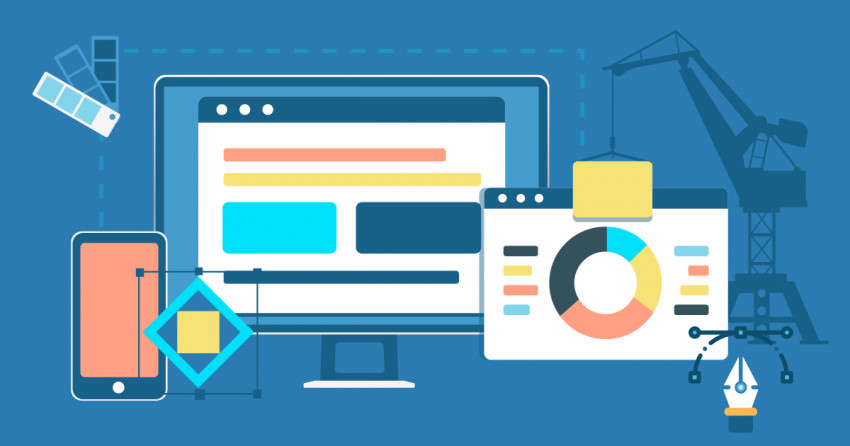Dans cet article
Étape 1 : Créez votre compte WordPress
Rendez-vous sur le site Web de WordPress et cliquez sur Commencer. Vous serez invité à compléter des renseignements concernant le type d’articles de blog souhaité. Ces informations aideront le système à vous fournir les options les mieux adaptées. Si vous possédez déjà votre propre nom de domaine, ajoutez-le. Dans le cas contraire, vous pouvez acheter un domaine auprès de l’un des nombreux bureaux d’enregistrement réputés tels que GoDaddy, HostGator, etc.
Si vous possédez déjà votre propre nom de domaine, ajoutez-le. Dans le cas contraire, vous pouvez acheter un domaine auprès de l’un des nombreux bureaux d’enregistrement réputés tels que GoDaddy, HostGator, etc.
 Il est préférable d’enregistrer votre blog sous son propre domaine plutôt que sous le sous-domaine WordPress. Ainsi, votre contenu vous appartiendra vraiment, votre blog aura l’air plus professionnel et il sera beaucoup plus facile pour les visiteurs de se souvenir de votre URL. Si vous n’êtes pas prêt à le configurer immédiatement, vous pouvez toujours revenir à cette étape plus tard en souscrivant un forfait payant.
Il est préférable d’enregistrer votre blog sous son propre domaine plutôt que sous le sous-domaine WordPress. Ainsi, votre contenu vous appartiendra vraiment, votre blog aura l’air plus professionnel et il sera beaucoup plus facile pour les visiteurs de se souvenir de votre URL. Si vous n’êtes pas prêt à le configurer immédiatement, vous pouvez toujours revenir à cette étape plus tard en souscrivant un forfait payant.
 Choisissez le forfait qui vous convient. (À noter que vous pouvez débuter avec le forfait gratuit, mais nous vous recommandons vivement de souscrire un forfait payant pour bénéficier de votre propre domaine dès que vous commencez à publier votre travail.) Ensuite, terminez la création de votre compte en choisissant un nom d’utilisateur et un mot de passe uniques dont vous vous souviendrez facilement.
Choisissez le forfait qui vous convient. (À noter que vous pouvez débuter avec le forfait gratuit, mais nous vous recommandons vivement de souscrire un forfait payant pour bénéficier de votre propre domaine dès que vous commencez à publier votre travail.) Ensuite, terminez la création de votre compte en choisissant un nom d’utilisateur et un mot de passe uniques dont vous vous souviendrez facilement.

Étape 2 : Sélectionnez le design et faites preuve de créativité
À présent, vous allez décider de l’apparence de votre site Web en choisissant un thème (modèle) dans le menu situé à gauche du tableau de bord. Si vous souhaitez uniquement voir des modèles gratuits, cliquez simplement sur le filtre Gratuit. Le site propose une pléiade de superbes modèles gratuits, alors n’hésitez pas à filtrer !
Si vous souhaitez uniquement voir des modèles gratuits, cliquez simplement sur le filtre Gratuit. Le site propose une pléiade de superbes modèles gratuits, alors n’hésitez pas à filtrer !
 Personnellement, j’aime également filtrer par Mise en page pour choisir une mise en page au design réactif, ce qui permettra à votre site Web de s’adapter à la taille de l’écran sur tous les dispositifs. C’est important pour l’optimisation des moteurs de recherche (SEO). Bien sûr, vous pouvez optimiser votre site Web manuellement, mais je trouve l’option automatique plus utile.
À présent, parcourez les modèles pour trouver design à votre pied et sélectionnez votre préféré en cliquant sur Personnaliser le site.
Personnellement, j’aime également filtrer par Mise en page pour choisir une mise en page au design réactif, ce qui permettra à votre site Web de s’adapter à la taille de l’écran sur tous les dispositifs. C’est important pour l’optimisation des moteurs de recherche (SEO). Bien sûr, vous pouvez optimiser votre site Web manuellement, mais je trouve l’option automatique plus utile.
À présent, parcourez les modèles pour trouver design à votre pied et sélectionnez votre préféré en cliquant sur Personnaliser le site.
 Bravo, vous venez de configurer votre premier blog !
Bravo, vous venez de configurer votre premier blog !
Étape 3 : Commencez à vous amuser et à blogger !
C’est ici que la magie opère. Vos idées, vos pensées et tout ce que vous souhaitez partager avec le monde entier peuvent maintenant prendre vie sur votre blog. Pour accéder à votre panneau de contrôle, rendez-vous sur www.votredomaine.com/wp-admin (remplacez simplement « votredomaine » par votre nom de domaine actuel). Maintenant, faites glisser votre souris sur “ Articles ” et cliquez sur « Ajouter ». Commencez par votre titre, puis passez à votre contenu et écrivez ce que vous voulez. Vous pouvez enregistrer votre nouvel article (ou toute modification apportée) en brouillon, ou vous pouvez publier le site Web afin que le monde entier puisse en profiter. Vous pouvez également programmer la publication de l’article en indiquant un jour et/ou une heure spécifique(e). En outre, vous pouvez modifier la visibilité de l’article en limitant l’accès à des personnes spécifiques. Vous trouverez toutes ces fonctionnalités dans le panneau de droite.
Commencez par votre titre, puis passez à votre contenu et écrivez ce que vous voulez. Vous pouvez enregistrer votre nouvel article (ou toute modification apportée) en brouillon, ou vous pouvez publier le site Web afin que le monde entier puisse en profiter. Vous pouvez également programmer la publication de l’article en indiquant un jour et/ou une heure spécifique(e). En outre, vous pouvez modifier la visibilité de l’article en limitant l’accès à des personnes spécifiques. Vous trouverez toutes ces fonctionnalités dans le panneau de droite.
 Prenez connaissance du panneau de contrôle de gauche pour vous familiariser avec ses différentes fonctionnalités :
Prenez connaissance du panneau de contrôle de gauche pour vous familiariser avec ses différentes fonctionnalités :- Articles — Cliquez ici à chaque fois que vous souhaitez écrire un nouvel article, ou modifier une publication existante. L’organisation de vos articles en catégories facilite la navigation de vos lecteurs dans votre blog.
- Médias — À chaque fois que vous chargez un média sur votre site Web (par exemple, des images, des galeries, des vidéos, etc.), ils atterriront ici. Vous n’êtes pas obligé d’y accéder à chaque fois que vous souhaitez télécharger des médias. Vous pouvez les ajouter directement à votre article, et ils apparaîtront automatiquement dans la bibliothèque multimédia.
- Pages —Toutes les pages Web contenues sur votre site Web apparaissent dans la barre de navigation.
- N’oubliez pas de créer une page À propos. Cela permettra à votre public d’en savoir plus sur vous et vous aidera à établir une relation plus intime avec vos lecteurs. Les gens aiment connaître la personne derrière ce qu’ils lisent.
- Une page Contact est un autre must. C’est là que vous indiquez aux visiteurs comment vous contacter. Vous pouvez ajouter votre adresse e-mail, votre numéro de téléphone, vos comptes de réseaux sociaux et autres informations pertinentes.
- Commentaires — C’est ici que vous gérez les commentaires sur votre site Web. Vous pourrez y répondre ou les supprimer. Il est important de souligner que vous devrez probablement gérer un certain nombre de commentaires de spam. Il s’agit de commentaires incluant un lien non pertinent afin que les visiteurs abandonnent votre page, ou faisant la promotion d’un service ou d’une personne. Dans la section « Réglages », je vous expliquerai comment configurer les commentaires afin d’éviter ce type de messages.
- Apparence — C’est là où vous vous trouviez lors de la sélection de votre thème.
- Plugins — Les plugins comprennent tous les modules complémentaires que vous devrez peut-être intégrer à votre site. Par exemple, si vous avez besoin d’un calendrier d’événements, de boutons de partage social, d’un compte à rebours, etc., vous les trouverez dans cette section.
- Utilisateurs —Cette section vous permet d’autoriser d’autres personnes à gérer votre site Web.
- Outils —Vous devrez y accéder à chaque fois que vous devez importer ou exporter votre base de données. Vous pouvez également insérer des codes d’analyse.
- Réglages — Cette section vous permet de configurer la modération des commentaires. Vous devez configurer vos paramètres afin de pouvoir approuver les commentaires avant leur publication. Hormis cela, vous n’aurez pas vraiment besoin d’utiliser les réglages au début, car WordPress vous fournit déjà un blog optimisé.
Plus d’argent, plus de valeur !
Avant de terminer, il est important de mentionner que bien que WordPress dispose d’une option gratuite très puissante, vous pouvez souscrire un forfait payant afin d’optimiser votre blog. Pour une cotisation mensuelle abordable, vous pouvez bénéficier d’un certain nombre d’autres fonctionnalités. Je vous recommande les forfaits payants afin de bénéficier des avantages suivants :- Votre propre nom de domaine personnalisé
- Un site Web sans annonces WordPress
- Une assistance par e-mail et chat
- La possibilité de monétiser votre site
- Des outils de référencement SEO
- Et bien plus encore…


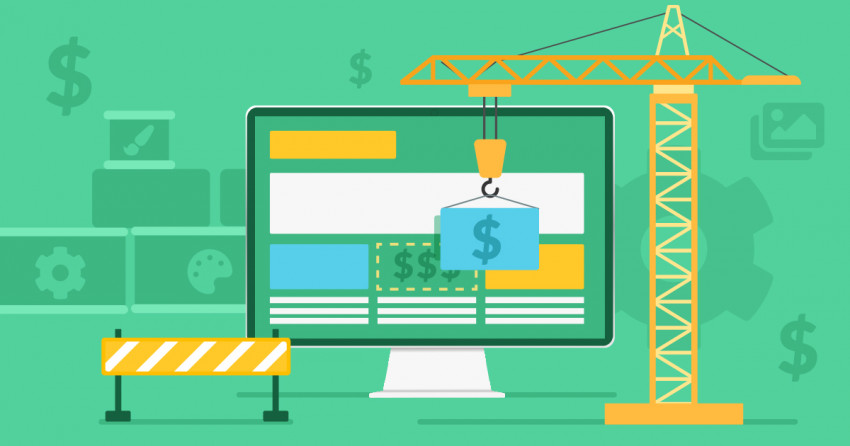





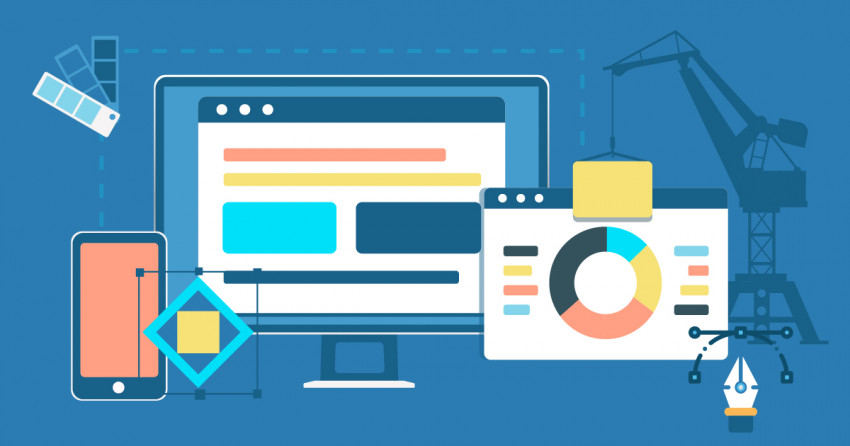
![Comment vendre des photos en ligne en [2024]](https://dt2sdf0db8zob.cloudfront.net/wp-content/uploads/2022/09/WB-general2-850x446.jpg)